Photoshop教程:調(diào)出挑花圖片漂亮的粉紅色
時(shí)間:2024-02-06 21:00作者:下載吧人氣:22

本教程介紹簡(jiǎn)單的外景圖片調(diào)色方法。過(guò)程也比較簡(jiǎn)單,先按照自己的喜歡調(diào)出圖片的主色,然后適當(dāng)添加一些補(bǔ)色、高光及暗角等即可。
原圖

<點(diǎn)小圖查看大圖>
最終效果

<點(diǎn)小圖查看大圖>
1、打開(kāi)原圖素材,按Ctrl + J 把背景圖層復(fù)制一層,圖層混合模式改為“正片疊底”,不透明度改為:25%,效果如下圖。

<圖1>
2、創(chuàng)建漸變映射調(diào)整圖層,顏色設(shè)置如圖2,確定后把圖層混合模式改為“強(qiáng)光”,不透明度改為:30%,效果如圖3。
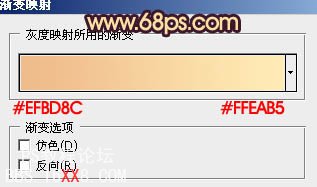
<圖2>

<圖3>
3、創(chuàng)建色彩平衡調(diào)整圖層,對(duì)陰影及高光進(jìn)行調(diào)整,參數(shù)設(shè)置如圖4,5,效果如圖6。
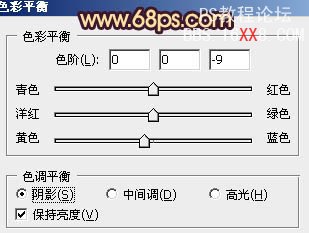
<圖4>
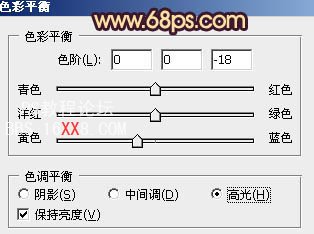
<圖5>

<圖6>
4、按Ctrl + J 把當(dāng)前色彩平衡調(diào)整圖層復(fù)制兩層,最上面的圖層不透明度改為:30%,效果如下圖。

<圖7>
5、創(chuàng)建曲線調(diào)整圖層,對(duì)藍(lán)色進(jìn)行調(diào)整,參數(shù)設(shè)置如圖8,確定后把圖層不透明度改為:50%,效果如圖9。
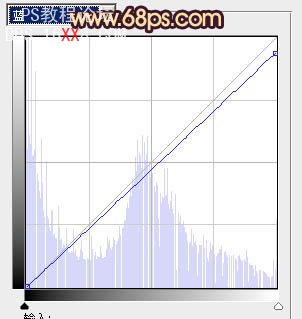
<圖8>

<圖9>
6、創(chuàng)建漸變映射調(diào)整圖層,顏色設(shè)置如圖11,確定后把圖層混合模式改為“強(qiáng)光”,不透明度改為:10%,效果如圖12。

<圖10>
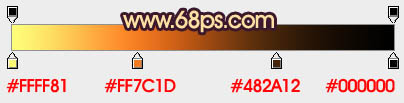
<圖11>

<圖12>
7、新建一個(gè)圖層,填充顏色:#381855,圖層混合模式改為“變亮”,效果如下圖。
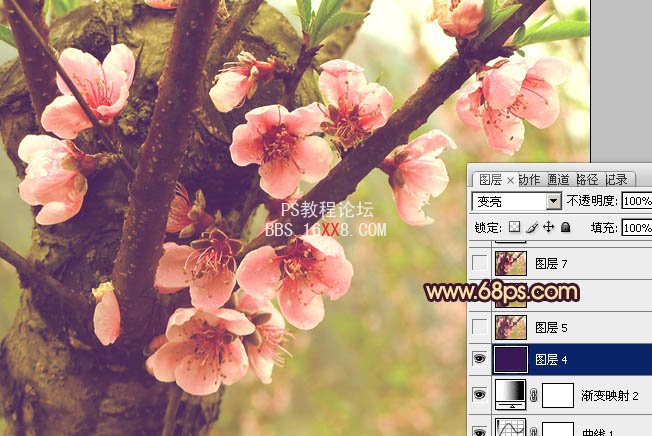
<圖13>
8、新建一個(gè)圖層,按Ctrl + Alt + Shift + E 蓋印圖層。圖層混合模式改為“柔光”,不透明度改為:40%,效果如下圖。
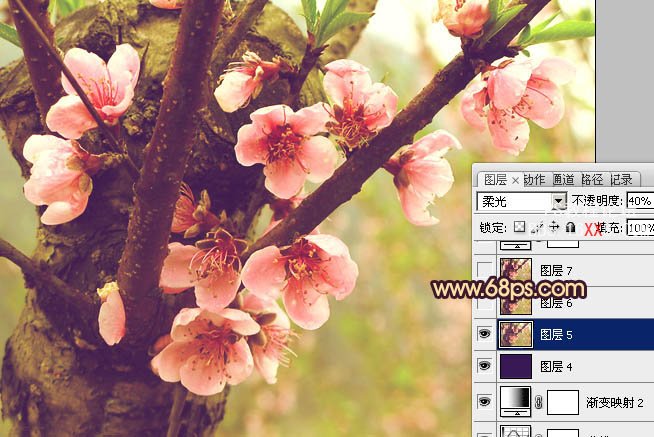
<圖14>
9、創(chuàng)建曲線調(diào)整圖層,對(duì)藍(lán)色進(jìn)行調(diào)整,參數(shù)設(shè)置如圖15,效果如圖16。
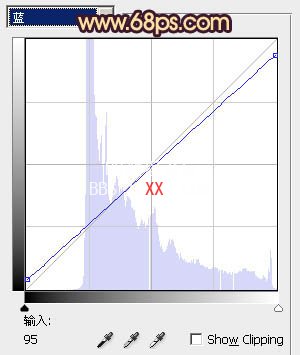
<圖15>

<圖16>
10、新建一個(gè)圖層,圖層混合模式改為“濾色”,把前景顏色設(shè)置為:#471F68,用畫(huà)筆把下圖選區(qū)部分涂上一些高光,適當(dāng)降低圖層不透明度,效果如下圖。

<圖17>
11、新建一個(gè)圖層,蓋印圖層。圖層混合模式改為“柔光”,不透明度改為:30%,效果如下圖。

<圖18>
12、創(chuàng)建可選顏色調(diào)整圖層,對(duì)黃,白進(jìn)行調(diào)整,參數(shù)設(shè)置如圖19,20,確定后把圖層不透明度改為:30%,效果如圖21。
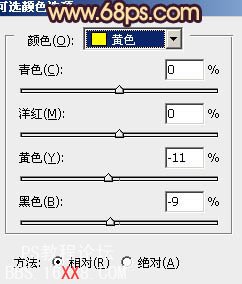
<圖19>
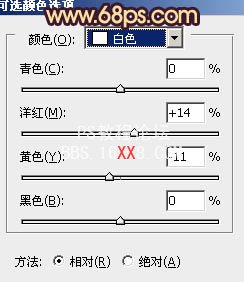
<圖20>
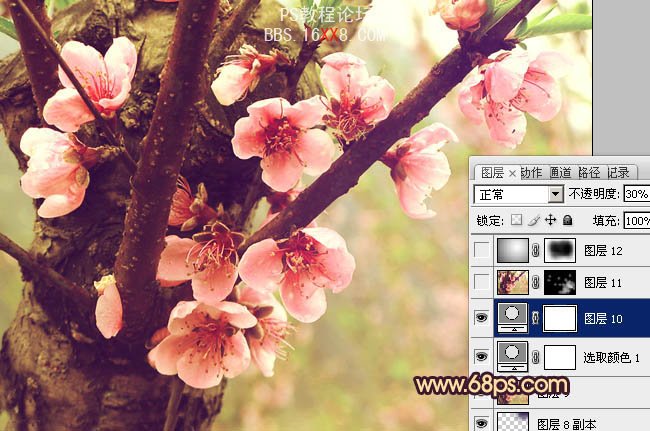
<圖21>
13、新建一個(gè)圖層,蓋印圖層。圖層混合模式改為“疊加”,不透明度改為:30%,按住Alt 鍵添加圖層蒙版,用白色畫(huà)筆把需要加強(qiáng)的部分擦出來(lái),效果如下圖。
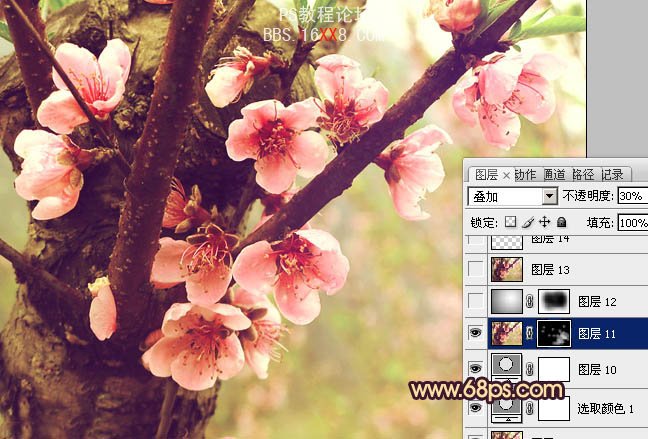
<圖22>
14、新建一個(gè)圖層,簡(jiǎn)單給圖層加上暗角,效果如下圖。

<圖23>
15、新建一個(gè)圖層,蓋印圖層,圖層混合模式改為“正片疊底”,不透明度改為:70%,添加圖層蒙版,用黑色畫(huà)筆把中間部分擦出來(lái),效果如下圖。

<圖24>
16、新建一個(gè)圖層,蓋印圖層,按Ctrl + Shift + U 去色。再執(zhí)行:濾鏡 > 模糊 > 高斯模糊,數(shù)值為5,確定后把圖層混合模式改為“柔光”,不透明度改為:60%,效果如下圖。
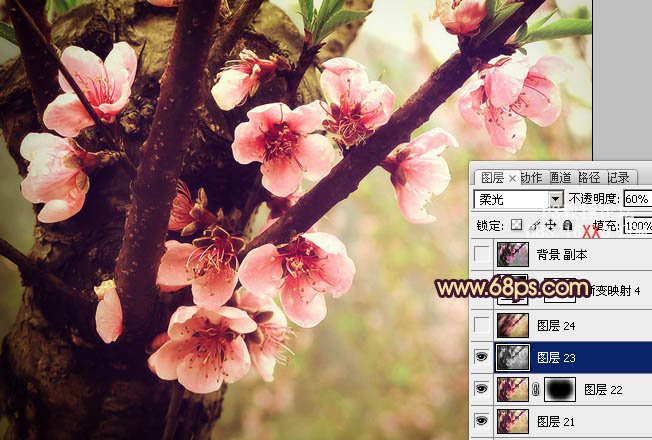
<圖25>
17、新建一個(gè)圖層,蓋印圖層,執(zhí)行:濾鏡 > 模糊 > 高斯模糊,數(shù)值為15,確定后把圖層混合模式改為“柔光”,不透明度改為:30%,效果如下圖。

<圖26>
18、創(chuàng)建漸變映射調(diào)整圖層,顏色設(shè)置如圖27,確定后把圖層混合模式改為“濾色”,不透明度改為:25%,效果如圖28。
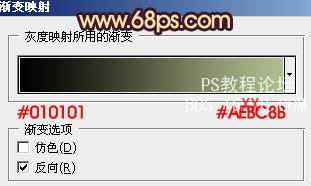
<圖27>

<圖28>
最后調(diào)整一下整體顏色,完成最終效果。




相關(guān)推薦
相關(guān)下載
熱門(mén)閱覽
- 1ps斗轉(zhuǎn)星移合成劉亦菲到性感女戰(zhàn)士身上(10P)
- 2模糊變清晰,在PS中如何把模糊試卷變清晰
- 3ps楊冪h合成李小璐圖教程
- 4色階工具,一招搞定照片背后的“黑場(chǎng)”“白場(chǎng)”和“曝光”
- 5PS鼠繪奇幻的山谷美景白晝及星夜圖
- 6ps液化濾鏡
- 7LR磨皮教程,如何利用lightroom快速磨皮
- 8ps CS4——無(wú)法完成請(qǐng)求,因?yàn)槲募袷侥K不能解析該文件。
- 9實(shí)際操作,在PS中如何批量給圖層重命名并導(dǎo)出
- 10photoshop把晴天變陰天效果教程
- 11ps調(diào)出日系美女復(fù)古的黃色調(diào)教程
- 12軟件問(wèn)題,PS顯示字體有亂碼怎么辦
最新排行
- 1室內(nèi)人像,室內(nèi)情緒人像還能這樣調(diào)
- 2黑金風(fēng)格,打造炫酷城市黑金效果
- 3人物磨皮,用高低頻給人物進(jìn)行磨皮
- 4復(fù)古色調(diào),王家衛(wèi)式的港風(fēng)人物調(diào)色效果
- 5海報(bào)制作,制作炫酷的人物海報(bào)
- 6海報(bào)制作,制作時(shí)尚感十足的人物海報(bào)
- 7創(chuàng)意海報(bào),制作抽象的森林海報(bào)
- 8海報(bào)制作,制作超有氛圍感的黑幫人物海報(bào)
- 9碎片效果,制作文字消散創(chuàng)意海報(bào)
- 10人物海報(bào),制作漸變效果的人物封面海報(bào)
- 11文字人像,學(xué)習(xí)PS之人像文字海報(bào)制作
- 12噪點(diǎn)插畫(huà),制作迷宮噪點(diǎn)插畫(huà)

網(wǎng)友評(píng)論